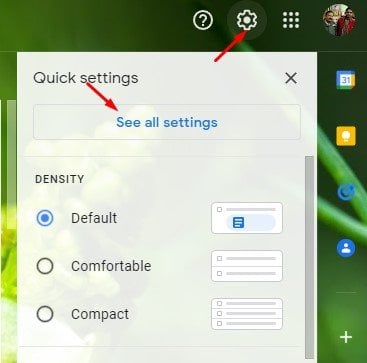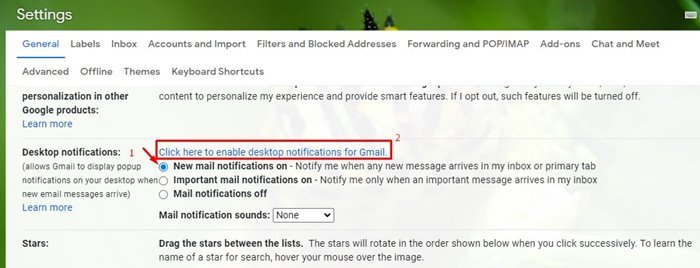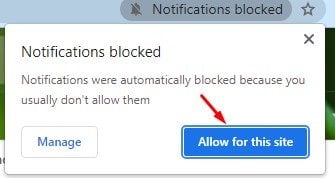Gmail ಅಧಿಸೂಚನೆಗಳನ್ನು ನೇರವಾಗಿ ನಿಮ್ಮ PC ಯಲ್ಲಿ ಪಡೆಯುವುದು ಹೇಗೆ
ಅದನ್ನು ಒಪ್ಪಿಕೊಳ್ಳೋಣ, ಇಮೇಲ್ಗಳನ್ನು ಕಳುಹಿಸಲು ಮತ್ತು ಸ್ವೀಕರಿಸಲು ನಾವೆಲ್ಲರೂ Gmail ಅನ್ನು ಅವಲಂಬಿಸಿದ್ದೇವೆ. ಅತ್ಯಂತ ಜನಪ್ರಿಯ ಇಮೇಲ್ ಸೇವೆಯಾಗಿರುವುದರಿಂದ, Gmail ನಿಮಗೆ ಅನೇಕ ಉಪಯುಕ್ತ ವೈಶಿಷ್ಟ್ಯಗಳನ್ನು ಉಚಿತವಾಗಿ ನೀಡುತ್ತದೆ. ಸೇವೆಯು ಪಠ್ಯಗಳನ್ನು ವಿನಿಮಯ ಮಾಡಿಕೊಳ್ಳಲು ನಿಮಗೆ ಅನುಮತಿಸುತ್ತದೆ ಮತ್ತು ಫೋಟೋಗಳು, ವೀಡಿಯೊಗಳು, ಡಾಕ್ಯುಮೆಂಟ್ಗಳು ಮತ್ತು ಇತರ ರೀತಿಯ ಫೈಲ್ ಪ್ರಕಾರಗಳನ್ನು ಹಂಚಿಕೊಳ್ಳಲು ನಿಮಗೆ ಅನುಮತಿಸುತ್ತದೆ.
ನೀವು ಸಕ್ರಿಯ Gmail ಬಳಕೆದಾರರಾಗಿದ್ದರೆ, ನೀವು ಪ್ರತಿದಿನ ನೂರಾರು ಇಮೇಲ್ಗಳನ್ನು ಸ್ವೀಕರಿಸಬಹುದು. ನೀವು ಸ್ವೀಕರಿಸುವ ಎಲ್ಲಾ ಇಮೇಲ್ಗಳನ್ನು ನಿಮಗೆ ತಿಳಿಸಲು Gmail ಅನ್ನು ಹೇಗೆ ಹೊಂದಿಸುವುದು? ನಿಮ್ಮ ಡೆಸ್ಕ್ಟಾಪ್ನಲ್ಲಿಯೇ ಹೊಸ ಇಮೇಲ್ಗಳ ಅಧಿಸೂಚನೆಗಳನ್ನು ಕಳುಹಿಸುವ ವೈಶಿಷ್ಟ್ಯವನ್ನು Gmail ಹೊಂದಿದೆ.
ಆದ್ದರಿಂದ, ಈ ಲೇಖನದಲ್ಲಿ, ನಾವು ಹೊಂದಿಸುವ ಕುರಿತು ಹಂತ-ಹಂತದ ಮಾರ್ಗದರ್ಶಿಯನ್ನು ಹಂಚಿಕೊಳ್ಳಲಿದ್ದೇವೆ PC ಯಲ್ಲಿ ಇಮೇಲ್ ಅಧಿಸೂಚನೆಗಳನ್ನು ಕಳುಹಿಸಲು Gmail . ಪರಿಶೀಲಿಸೋಣ.
PC ಯಲ್ಲಿ ಅಧಿಸೂಚನೆಗಳನ್ನು ಕಳುಹಿಸಲು Gmail ಅನ್ನು ಹೊಂದಿಸಲು ಕ್ರಮಗಳು
1. ಮೊದಲನೆಯದಾಗಿ, ನಿಮ್ಮ ಕಂಪ್ಯೂಟರ್ನಲ್ಲಿ, google chrome ಅನ್ನು ಪ್ರಾರಂಭಿಸಿ ಮತ್ತು ನಂತರ ನಿಮ್ಮ Gmail ಖಾತೆಗೆ ಭೇಟಿ ನೀಡಿ.
2. ಈಗ ಗೇರ್ ಐಕಾನ್ ಮೇಲೆ ಕ್ಲಿಕ್ ಮಾಡಿ ಮತ್ತು ನಂತರ ವೀಕ್ಷಿಸಿ ಕ್ಲಿಕ್ ಮಾಡಿ ಎಲ್ಲಾ ಸೆಟ್ಟಿಂಗ್ಗಳು.
3. ಮೊದಲು ನೀವು ಪ್ಲೇಬ್ಯಾಕ್ ಅನ್ನು ಸಕ್ರಿಯಗೊಳಿಸಬೇಕು ಹೊಸ ಮೇಲ್ ಅಧಿಸೂಚನೆಗಳು ನಂತರ ಕ್ಲಿಕ್ ಮಾಡಿ Gmail ಗಾಗಿ ಅಧಿಸೂಚನೆಗಳನ್ನು ಸಕ್ರಿಯಗೊಳಿಸಲು ಇಲ್ಲಿ ಕ್ಲಿಕ್ ಮಾಡಿ .
4. ನಿಮ್ಮ google chrome ನಲ್ಲಿ Gmail ಡೆಸ್ಕ್ಟಾಪ್ ಅಧಿಸೂಚನೆಯನ್ನು ಅನುಮತಿಸಲು ನಿಮ್ಮನ್ನು ಕೇಳುವ ಸಂದೇಶವನ್ನು ನೀವು ನೋಡುತ್ತೀರಿ. ಬಟನ್ ಕ್ಲಿಕ್ ಮಾಡಿ ಅನುಮತಿಸಿ. ಇದರೊಂದಿಗೆ, ನಿಮ್ಮ Gmail ಖಾತೆಯು ಅಧಿಸೂಚನೆಯನ್ನು ನೇರವಾಗಿ ನಿಮ್ಮ google chrome ಗೆ ಕಳುಹಿಸಬಹುದು.
ಇದು! ನಾನು ಮುಗಿಸಿದ್ದೇನೆ. ಈಗ ಎಲ್ಲವೂ ಕಾಣಿಸುತ್ತದೆ ಇಮೇಲ್ ಅಧಿಸೂಚನೆಗಳು ನಿಮ್ಮ ಖಾತೆಯನ್ನು ನಿಮ್ಮ Google chrome ನಲ್ಲಿ ತಕ್ಷಣವೇ ನೀವು ಸುಲಭವಾಗಿ ನೋಡಬಹುದು ಮತ್ತು ನಿಮ್ಮ ಖಾತೆಯಲ್ಲಿ ಏನಾಯಿತು ಎಂಬುದನ್ನು ಪರಿಶೀಲಿಸಲು ನಿಮ್ಮ ಖಾತೆಯನ್ನು ತೆರೆಯಬಹುದು.
ಆದ್ದರಿಂದ, ನಿಮ್ಮ ಕಂಪ್ಯೂಟರ್ನಲ್ಲಿ ನೇರವಾಗಿ ಹೊಸ ಇಮೇಲ್ ಅಧಿಸೂಚನೆಗಳನ್ನು ಕಳುಹಿಸಲು ನೀವು Gmail ಅನ್ನು ಹೇಗೆ ಹೊಂದಿಸಬಹುದು. ಈ ಲೇಖನವು ನಿಮಗೆ ಸಹಾಯ ಮಾಡಿದೆ ಎಂದು ಭಾವಿಸುತ್ತೇವೆ! ದಯವಿಟ್ಟು ನಿಮ್ಮ ಸ್ನೇಹಿತರೊಂದಿಗೆ ಕೂಡ ಹಂಚಿಕೊಳ್ಳಿ. ಇದರ ಬಗ್ಗೆ ನಿಮಗೆ ಯಾವುದೇ ಸಂದೇಹಗಳಿದ್ದರೆ, ಕೆಳಗಿನ ಕಾಮೆಂಟ್ ಬಾಕ್ಸ್ನಲ್ಲಿ ನಮಗೆ ತಿಳಿಸಿ.